 ব্লগ জিনিসটা বলা যায় এখনকার সময়ের ইন্টারনেটে বেশ জনপ্রিয় একটা সময় কাটানোর স্থান। বিশেষ করে মোটামুটি রেগুলার যারা ইন্টারনেট ব্যবহার করে থাকেন তাদের কাছে ব্লগ খুব বেশি অপরিচিত থাকার কথা নয়। একটা দল যারা নিজে না লিখলেও ব্লগে ব্লগে ঘুরে বেড়ান, লেখা পড়েন (আমি নিজেই অনেকদিন তাদের দলেই ছিলাম) 😉 আর আরেক দল, যারা ব্লগ লিখেন, নিজের মনের মাধুরী মিশিয়ে ফুটিয়ে তোলেন নিজের ভেতরকার সুপ্ত অনুভূতিগুলোকে। অনেকে স্বীকার করেন, যে কারো নিজস্ব একটি ব্লগ তার আপন ব্যক্তিত্বকেই প্রকাশ করে। কাজেই আমার মত যারা প্রথম নিজের একটি ব্লগ খুলতে ইচ্ছুক যেখানে আপনি নিজেই নিজের একটা আলাদা পৃথিবী তৈরি করবেন, তাদের জন্যই আজ আমার এই লেখা। খুব সিম্পলী, আসুন দেখি কেমন করে নিজের একটি ব্লগ তৈরি করা যায়।
ব্লগ জিনিসটা বলা যায় এখনকার সময়ের ইন্টারনেটে বেশ জনপ্রিয় একটা সময় কাটানোর স্থান। বিশেষ করে মোটামুটি রেগুলার যারা ইন্টারনেট ব্যবহার করে থাকেন তাদের কাছে ব্লগ খুব বেশি অপরিচিত থাকার কথা নয়। একটা দল যারা নিজে না লিখলেও ব্লগে ব্লগে ঘুরে বেড়ান, লেখা পড়েন (আমি নিজেই অনেকদিন তাদের দলেই ছিলাম) 😉 আর আরেক দল, যারা ব্লগ লিখেন, নিজের মনের মাধুরী মিশিয়ে ফুটিয়ে তোলেন নিজের ভেতরকার সুপ্ত অনুভূতিগুলোকে। অনেকে স্বীকার করেন, যে কারো নিজস্ব একটি ব্লগ তার আপন ব্যক্তিত্বকেই প্রকাশ করে। কাজেই আমার মত যারা প্রথম নিজের একটি ব্লগ খুলতে ইচ্ছুক যেখানে আপনি নিজেই নিজের একটা আলাদা পৃথিবী তৈরি করবেন, তাদের জন্যই আজ আমার এই লেখা। খুব সিম্পলী, আসুন দেখি কেমন করে নিজের একটি ব্লগ তৈরি করা যায়।
প্রথমেই যে জিনিসগুলো প্রয়োজন হবেঃ
1. আপনার নিজের একটি ই-মেইল একাউন্ট
2. ব্লগ ব্যানারে সেট করার জন্য পছন্দমত কিছু ছবি (ডেস্কটপ ওয়ালপেপার থেকে বেছে নিতে পারেন, এডোবি ফটোশপের কাজ জানলে আরো ভালো, সঠিক মাপের রেজ্যুলেশনের ছবি নিজেই তৈরি করে নিতে পারবেন, ইচ্ছামত কারুকাজও করতে পারবেন)
3. একটা সুন্দর ব্লগ নাম ও অল্প কথায় ছোট্ট করে আপনার ব্লগ কন্টেন্ট কী ধরণের হবে তার উপর একটি লিখা (আগে থেকে ঠিক করে রাখলে পরে সময় বাঁচবে)
4. আর যা যা লাগে ইন্টারনেট ব্যবহার করতে (একটি পিসি, ইন্টারনেট সংযোগ ও ব্রাউজার…… ইত্যাদি)
ব্লগ তৈরিঃ
* অনেক ভালো ভালো কিছু সাইট আছে যারা তাদের দেয়া টেমপ্লেট ও Widget দিয়ে খুব সহজেই কম সময়ের মধ্যেই ব্লগ তৈরি করার সুযোগ করে দিয়েছে। আমার কাছে ভালো লেগেছে এমন দুইটা সাইটের নাম বলে দিচ্ছি। একটা হলো Blogger আরেকটা WordPress । এখানে উদাহরণ হিসেবে WordPress দিয়ে ব্লগ তৈরি করে দেখাচ্ছি।
* প্রথমে ব্রাউজারের address বারে www.wordpress.com লিখে এন্টার দিন, WordPress-এর হোমপেজ দেখাবে। ডানপাশের সাইডবারে দেখুন Sign Up এর ট্যাব আছে। Sign Up করুন। ব্লগ তৈরির শুরুতে আপনাকে এভাবে WardPress এ রেজিস্ট্রেশন করে নিতে হবে। নীচের ছবিতে দেখুন।

* এবার যে পেজটা আসবে, ওটার রেজিস্ট্রেশন ফর্মে প্রয়োজনীয় তথ্য পূরণ করুন। আপনার ই-মেইল ঠিকানা দিন, তারপর gimme a blog সিলেক্ট করে Next বাটন চাপুন। চিত্রে উদাহরণ হিসেবে ইউজার নেম abcdefabcdef দেখানো হয়েছে।

* এবার আপনি ব্লগ এর তথ্য দেয়ার জন্য একটি পেজ পাবেন। যেখানে আপনি আপনার ব্লগের জন্য পছন্দ মত একটা নাম সিলেক্ট করে দিতে পারবেন। ব্লগ ডোমেইন-এর নাম ইংরেজীতে দিন। আর আপনার ব্লগের নাম ইচ্ছা করলে বাংলায়ও দিতে পারেন। ভাষাও সিলেক্ট করার অপশন রয়েছে এতে। বাংলা সিলেক্ট করে দিতে পারেন (আপনার সিস্টেমে ইউনিকোড ফন্ট ইন্সটল করা আছে কিনা দেখে নেবেন)। নিচের Public বাটনটি দেয়া হয়েছে, যদি আপনি চান আপনার ব্লগটি সবাই দেখতে পারবে, তাহলে এই ঘরটা সিলেক্ট করে দিন। এরপর Sign Up বাটন ক্লিক করুন। চিত্রে ব্লগের নাম আমার পৃথিবী দেখানো হয়েছে।

* এরপর আপনার ই-মেইল একাউন্টে একটি এ্যাক্টিভেশন মেইল চলে যাবে। আপনার দেয়া মেইল একাউন্টে প্রবেশ করে এক্টিভেশন মেসেজটি খুলে কনফার্মেশন করতে WordPress থেকে পাঠানো লিংকে ক্লিক করলেই নিচের পেজটি দেখতে পাবেন। এবার যে User name দিয়ে WordPress-এ রেজিস্ট্রেশন করেছিলেন, সেই নাম এবং পাসওয়ার্ড উপরের কালো NavBar এ এনট্রি করে লগ ইন করুন। লাল বৃত্ত দিয়ে চিহ্নিত করে দেয়া আছে চিত্রে।
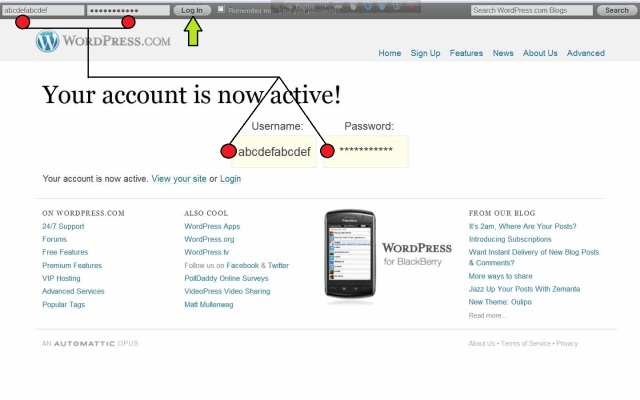
* হ্যা, আপনার ব্লগ তৈরি শেষ, বাকি শুধু নিজের ব্লগটিকে নিজের পছন্দ মতো সাজানো। NavBar-এ My Blog (বাংলা নির্বাচন করে থাকলে ‘আমার ব্লগ’) লেখার উপর মাউস পয়েন্টার রাখলেই কতগুলো অপশন দেখাবে। ওখান থেকে Dash Board (বাংলায় খেরোখাতা) ক্লিক করুন।

* এইতো, দেখুন আপনার ব্লগটি এবার প্রদর্শিত হবে। বাম পাশের সাইডবারে আপনার পুরো ব্লগটি পরিচালনার জন্য প্রয়োজনীয় সব অপশন রাখা আছে। এরপর থেকে আপনার ব্লগে আপনি (এডমিন হিসেবে) লগইন করলে এই পেজটি-ই প্রদর্শিত হবে। যেখান থেকে আপনি পুরো ব্লগটিকে নিয়ন্ত্রণ করতে পারবেন। পোস্ট ট্যাবে ক্লিক করে Add New সিলেক্ট করে এখনি চাইলে আপনার লেখা পোস্ট করে দিতে পারবেন। চিত্রে ১, ২, ৩, ৪ চিহ্নিত বক্সগুলো লক্ষ করুন। এখান থেকে আপনি দেখতে পারবেন আপনার কোন পোস্টে কে কী কমেন্ট করেছে, কোন পোস্ট বেশি সংখ্যক রীড করা হয়েছে ইত্যাদি ইত্যাদি। সাইডবারের অন্যান্য অপশন-এর কাজগুলো আরেকদিন আরেক পোস্টে দেখানোর চেষ্টা করবো।

* তাহলে বন্ধুরা আর দেরি কীসের? এখনি তৈরি করে ফেলুন নিজ হাতে বানানো আপনার মনের মত করে সাজানো নিজের একটি ব্লগ 🙂 আরো বিস্তারিত জানতে চাইলে ব্লগ টিউটোরিয়াল দেখতে পারেন অথবা আমাকে ই-মেইল করতে পারেন এই ঠিকানায়- ifty_it@yahoo.com আর চাইলে ঘুরে আসুন ব্লগঃ আমার খেলাঘর থেকে।
☺
হ্যাপী ব্লগিং
☺
১ম হইলাম নাকি???? 😀 😀 😀
হ রে, তাইতো দেখা যায়... :clap:
:boss:
mention not B-)
😛 😛 😛
মাশাল্লাহ!!!!!!!!!!!!!!!!! :clap: :clap: :boss: :boss:
খাইছেরে, তোর পিক্স দেইখ্যা তো ভয় পায়া গেলাম রে। :-/ :-/ :-/
মাশাল্লা-র জন্য থ্যাঙ্কস 🙂 🙂
ওয়ার্ডপ্রেস নিয়ে লেখার জন্য ধন্যবাদ।
আপনাকে স্বাগতম 🙂
ইফতি ভাই, তোমার লেখা গুলা আশা করি কাজে লাগব। ধইন্যবাদ। :thumbup:
প্রিয়তে যোগ করে রাখলাম রে।
ভাইজান, ব্লগ বানায়া আমারে সবার আগে দাওয়াত দিয়েন সেই ব্লগে। 😀 😀
আর আমার ব্লগেও (আমার খেলাঘর)আইসেন সময় কইরা। 🙂 🙂
ভাল হয়েছে লেখাটা।। কাজে লাগবে।। ধন্যবাদ
সবই আল্লার ইচ্ছা :P:P:P
থ্যাঙ্কক্স রীশাদ ভাই কে 🙂 🙂
ভালো ভালো!
You cannot hangout with negative people and expect a positive life.
থ্যাংক্স আপু...... আপনাকেও দাওয়াত থাকলো আমার খেলাঘর ব্লগে। 🙂
বস, একটা পোষ্ট দেন; বিষয়বস্তুঃ ব্লগের ব্যানার বানানোর ব্যাপারে। আমি এইটা শিখতাম চাই। 😀 😀
আমি তবু বলি:
এখনো যে কটা দিন বেঁচে আছি সূর্যে সূর্যে চলি ..
প্রথমে আইডিয়া দেওনের জন্য থ্যাংক্স তরে। 😀 😀 😀
খুব তাড়াতাড়িই পাবি ইনশাল্লাহ। 😀 😀
ব্লগ কি বানাইতে পারছস? দাওয়াত কই? :chup: :chup:
গরীবের আবার ব্লগ 😕 😕 এইখানে টাইম পাইলে ঢুঁ মারতে পারেন।
আমি তবু বলি:
এখনো যে কটা দিন বেঁচে আছি সূর্যে সূর্যে চলি ..
ভং মারার জায়গা পাস না?? ঐটা গরিবের ব্লগ হইলে আমার টা কী? ফকিরের ব্লগ কইবি তো তাইলে!!!
অনেক সুন্দর তোর ব্লগ। কিন্তু ফ্রন্ট পেজ বিশাল বড় কইরা ফেলছিস তো!! পোস্ট গুলায় পেজব্রেক দিয়া দিস। 🙂